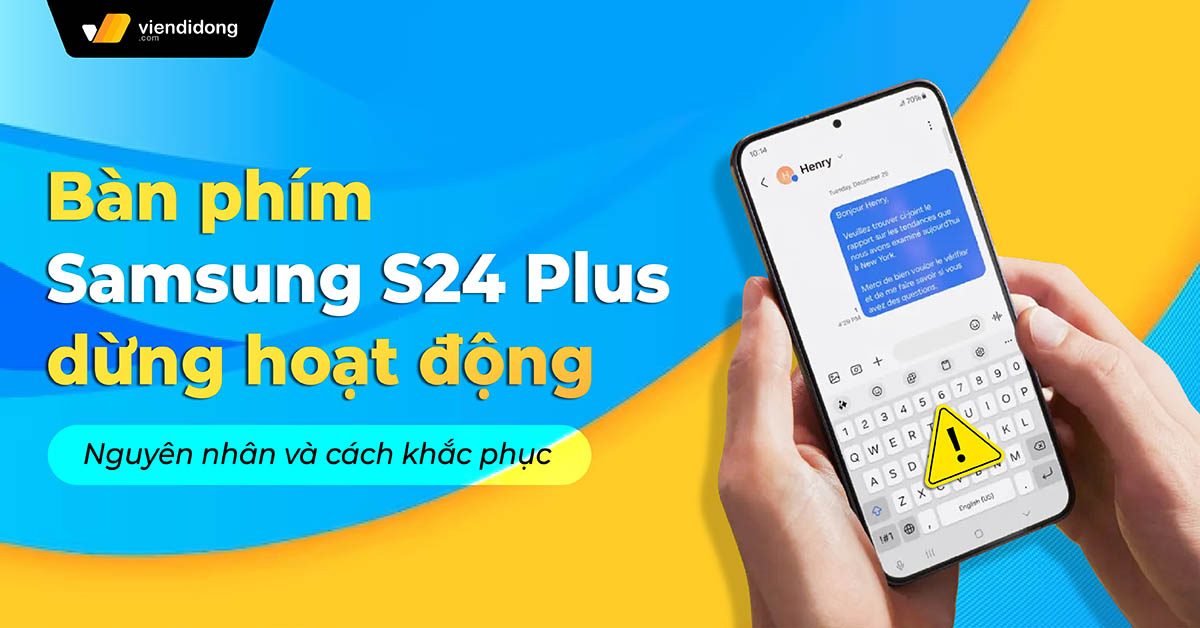
Samsung S24 Plus là một trong những dòng điện thoại được nhiều người yêu thích và lựa chọn bởi những tính năng ưu việt của nó. Tuy nhiên, một vấn đề nhỏ có thể xảy ra khiến bạn gặp khó khăn trong việc nhập liệu hay giao tiếp, đó là lỗi bàn phím Samsung S24 Plus dừng hoạt động. Đừng lo lắng, hãy cùng Viện Di Động theo dõi bài viết dưới đây để tìm hiểu tại sao bàn phím S24 Plus không hoạt động và cách khắc phục như thế nào nhé.
Nội dung bài viết
1. Nguyên nhân khiến cho bàn phím Samsung S24 Plus dừng hoạt động là gì?
Nguyên nhân khiến bàn phím Samsung S24 Plus dừng hoạt động có thể là do bạn đang sử dụng quá nhiều ứng dụng cùng lúc hoặc mở quá nhiều tab trên trình duyệt. Điều này có thể làm giảm hiệu suất của thiết bị và gây ra xung đột giữa các ứng dụng. Đặc biệt, nếu có những ứng dụng không phù hợp với máy của bạn, chúng có thể gây ra sự cố cho điện thoại.
Ngoài ra, bàn phím Samsung S24 Plus cũng có thể dừng hoạt động do hư hỏng phần cứng. Nếu điện thoại của bạn bị rơi, va chạm hoặc bị ẩm ướt, có thể làm hỏng các linh kiện bên trong và ảnh hưởng đến chức năng của bàn phím.
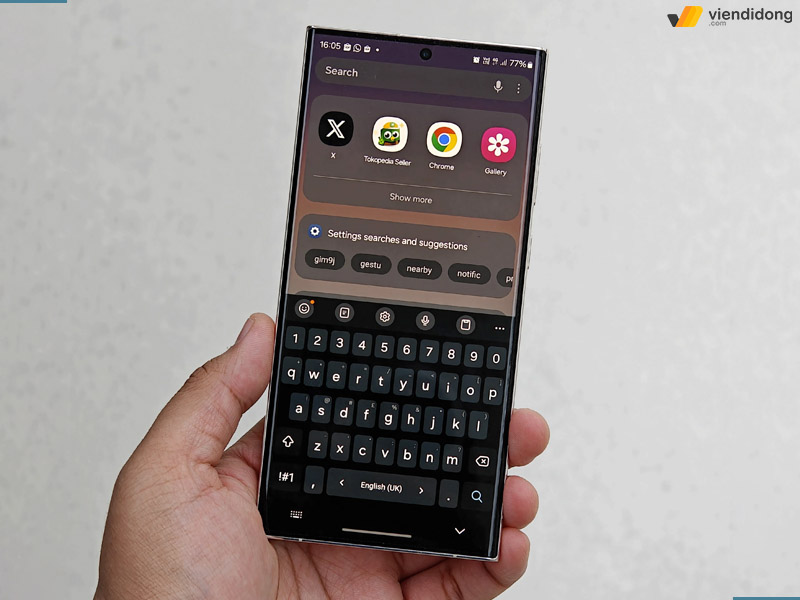
Bàn phím Samsung S24 Plus dừng hoạt động do bị rơi, va chạm
Cuối cùng, lỗi bàn phím Samsung S24 Plus dừng hoạt động cũng có thể do phiên bản phần mềm trên điện thoại không tương thích với các ứng dụng. Điều này thường xảy ra khi bạn sử dụng một phiên bản quá cũ hoặc quá mới của hệ điều hành hoặc các ứng dụng.
2. Hướng dẫn khắc phục hiệu quả lỗi bàn phím Samsung S24 Plus dừng hoạt động
2.1. Khắc phục lỗi bàn phím Samsung S24 Plus đã dừng bằng cách xóa dữ liệu bàn phím
Để khắc phục lỗi bàn phím Samsung S24 Plus dừng hoạt động, bạn cần phải xóa dữ liệu bàn phím và cần thực hiện các bước sau đây:
Bước 1: Mở menu Cài đặt trên điện thoại Samsung S24 Plus > Chọn Ứng dụng.
Bước 2: Tìm và chọn ứng dụng Bàn phím Samsung trong danh sách các ứng dụng.
Bước 3: Chọn Lưu trữ > Nhấn Xóa dữ liệu.

Xoá dữ liệu bàn phím Samsung S24 Plus dừng hoạt động – 1
Bước 4: Xác nhận việc xóa dữ liệu bằng cách chọn OK.
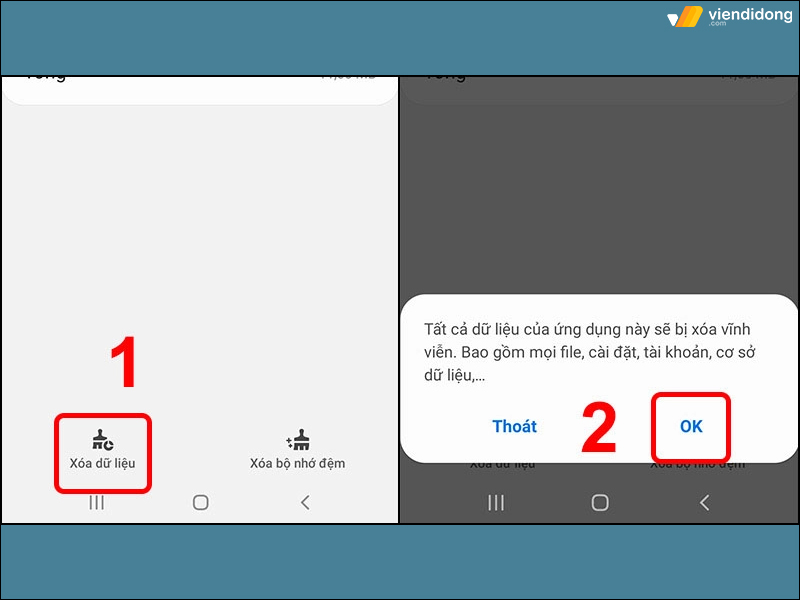
Xoá dữ liệu bàn phím Samsung S24 Plus dừng hoạt động – 2
Bằng cách này, bạn đã xóa hết các dữ liệu liên quan đến bàn phím Samsung S24 Plus và khắc phục được lỗi bàn phím dừng hoạt động.
2.2. Khắc phục lỗi bàn phím Samsung S24 Plus đã dừng bằng cách khởi động lại thiết bị
Để khắc phục lỗi bàn phím Samsung S24 Plus đã dừng bằng cách khởi động lại thiết bị, bạn có thể thực hiện các bước sau:
Bước 1: Bấm và giữ nút Nguồn trên điện thoại cho đến khi xuất hiện menu tùy chọn, sau đó chọn Power Off để tắt máy.
Bước 2: Bật lại máy và nhấn giữ nút Volume xuống trong quá trình khởi động. Điện thoại sẽ vào chế độ Safe Mode và bạn sẽ thấy dòng chữ “Safe Mode” ở góc trái màn hình.
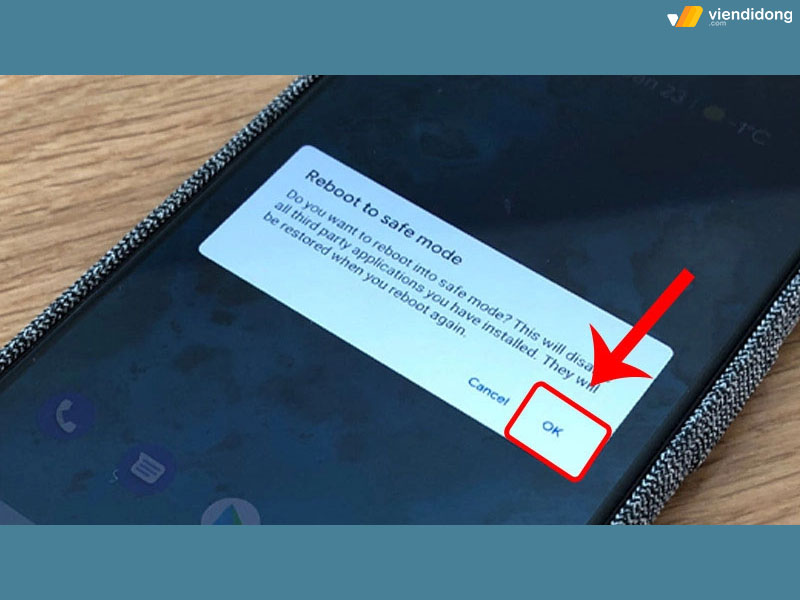
Khởi động lại thiết bị bằng Safe Mode
Bước 3: Kiểm tra xem bàn phím của bạn có hoạt động bình thường hay không. Nếu không còn lỗi, có thể do một ứng dụng nào đó gây ra xung đột với bàn phím. Bạn nên gỡ bỏ các ứng dụng mới cài đặt hoặc nghi ngờ gây ra lỗi.
2.3. Khắc phục lỗi bàn phím Samsung S24 Plus đã dừng bằng cách Reset cài đặt gốc
Lỗi bàn phím Samsung S24 Plus dừng hoạt động có thể khắc phục bằng cách reset cài đặt gốc. Bạn có thể thực hiện theo các bước sau:
Bước 1: Truy cập vào ứng dụng Cài đặt trên điện thoại > Chọn mục Quản lý chung.
Bước 2: Chọn tùy chọn Đặt lại trong danh sách các tùy chọn.
Bước 3: Chọn Khôi phục cài đặt gốc > Nhấn Đặt lại để xác nhận.
- Lưu ý rằng việc này sẽ xóa tất cả dữ liệu cá nhân trên thiết bị của bạn. Vì vậy, bạn nên sao lưu dữ liệu của mình trước khi thực hiện.
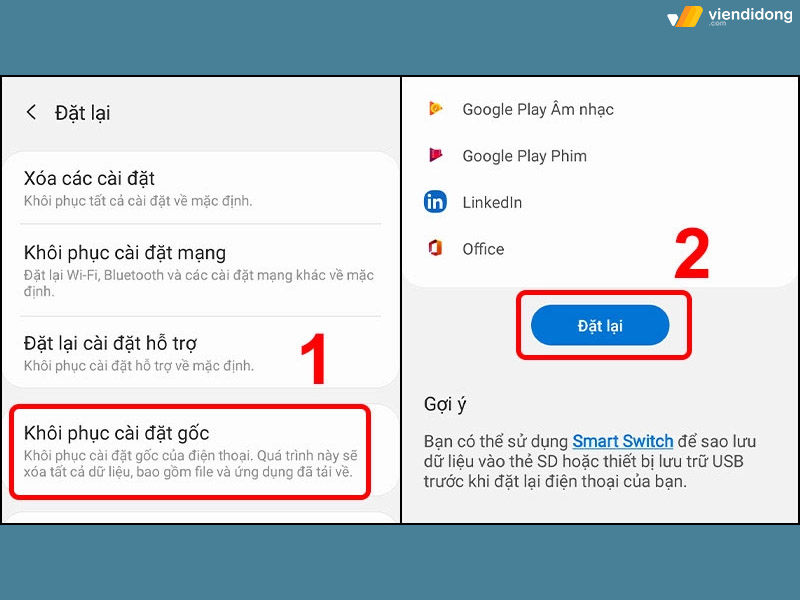
Reset lại bàn phím Samsung S24 Plus dừng hoạt động
2.4. Khắc phục lỗi bàn phím Samsung S24 Plus đã dừng bằng cách sử dụng ứng dụng LaBanKey
Để khắc phục lỗi bàn phím Samsung S24 Plus dừng hoạt động, bạn có thể sử dụng ứng dụng LaBanKey để tạo ra một bàn phím mới theo ý muốn của bạn.
LaBanKey là một ứng dụng cho phép bạn tùy biến bàn phím với nhiều mẫu và tính năng hấp dẫn. Vì thế, bạn có thể dùng LaBanKey để khắc phục bàn phím Samsung S24 Plus dừng hoạt động theo các bước sau:
Bước 1: Bạn cần tải về và cài đặt ứng dụng LaBanKey trên thiết bị của bạn. Bạn có thể tìm kiếm và tải ứng dụng từ cửa hàng ứng dụng chính thức.
Bước 2: Sau khi cài đặt xong, bạn mở ứng dụng LaBanKey > Chọn mục TỰ TẠO BÀN PHÍM. Tại đây, bạn có thể lựa chọn một trong những mẫu bàn phím có sẵn hoặc tạo ra một bàn phím riêng cho mình.
- Bạn có thể thay đổi kích thước, màu sắc, font chữ, biểu tượng và nhiều thứ khác trên bàn phím của bạn.
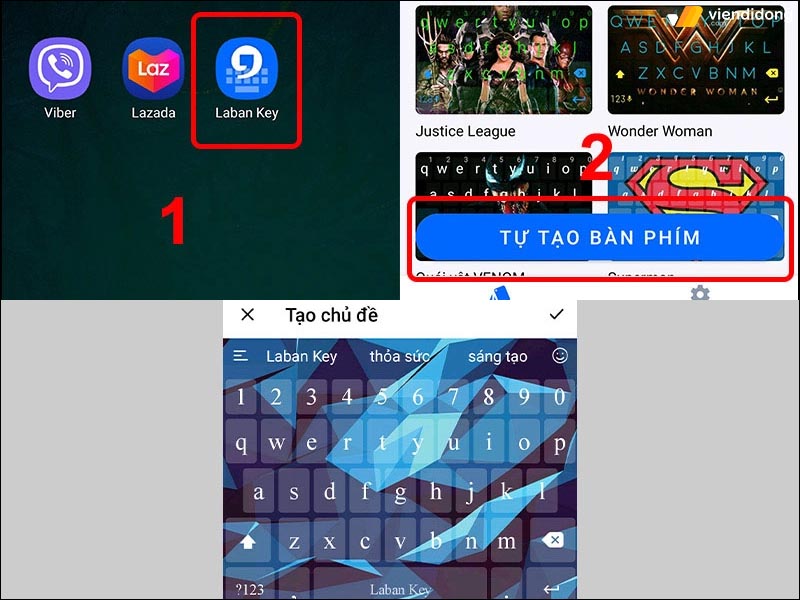
Sử dụng ứng dụng LaBanKey để khắc phục bàn phím Samsung S24 Plus dừng hoạt động
3. Sửa lỗi bàn phím Samsung S24 Plus dừng hoạt động tại hệ thống sửa chữa Viện Di Động
Nếu bạn đang gặp phải vấn đề về bàn phím Samsung S24 Plus dừng hoạt động, hãy đến ngay với hệ thống sửa chữa uy tín Viện Di Động để được khắc phục nhanh chóng và hiệu quả.
Viện Di Động là đơn vị có hơn 12 năm kinh nghiệm trong lĩnh vực sửa chữa Samsung, chuyên cung cấp các dịch vụ sửa chữa và thay linh kiện bàn phím Samsung chất lượng cao.

Sửa chữa Samsung Galaxy S24 Plus chuyên nghiệp, chất lượng tại Viện Di Động
Tại Viện Di Động, bạn sẽ được hưởng những ưu điểm sau khi sử dụng dịch vụ sửa chữa của chúng tôi:
- Giá cả hợp lý, phù hợp với ngân sách, không có chi phí ẩn, thời gian xử lý nhanh chóng, thông báo tình trạng máy ngay lập tức, chính sách bảo hành lâu dài và hoàn trả tiền 100% nếu không thể sửa chữa hoặc không có linh kiện thay thế.
- Linh kiện chất lượng cao, được nhập khẩu từ các nhà sản xuất uy tín, có giấy chứng nhận kiểm tra chất lượng và tương thích với từng loại máy.
- Đội ngũ kỹ thuật viên có nhiều năm kinh nghiệm, được đào tạo chuyên sâu, am hiểu các kiến thức và kỹ năng về công nghệ 4.0.
- Trang thiết bị tiên tiến, hiện đại, giúp kỹ thuật viên thực hiện các công đoạn sửa chữa an toàn và chính xác.
- Không tráo đổi linh kiện – đánh cắp khi đang sửa chữa, bạn có thể yên tâm giao máy cho chúng tôi hoặc theo dõi quá trình sửa chữa.
- Nhân viên tận tình, lịch sự, luôn sẵn sàng tư vấn và giải đáp mọi thắc mắc của bạn.
4. Kết luận
Bài viết trên đã cung cấp hướng dẫn chi tiết về cách sửa lỗi bàn phím Samsung S24 Plus dừng hoạt động vô cùng đơn giản và nhanh chóng. Hy vọng những thông tin trên hữu ích để bạn thao tác thành công và sử dụng bàn phím mượt mà hơn trên dòng S24 Plus mới này nhé.
Viện Di Động – Hệ thống sửa chữa điện thoại, MacBook / Laptop, máy tính bảng, tai nghe,… tại các chi nhánh lớn uy tín, chuyên nghiệp Tp.HCM, Hà Nội, Đà Nẵng, Bình Dương, Tiền Giang, Kiên Giang và Cần Thơ.
Mọi thông tin xin liên hệ qua TỔNG ĐÀI 1800.6729 (miễn phí) hoặc inbox FANPAGE VIỆN DI ĐỘNG để được tư vấn dịch vụ chi tiết, xử lý kỹ thuật rõ ràng và đặt lịch sửa chữa nhanh chóng, minh bạch hơn.
Xem thêm:
- Hướng dẫn chi tiết cách dùng tính năng AI trên Galaxy S24 từ A – Z
- Gboard là gì? 10 tính năng trên bàn phím Google bạn nên sử dụng trên điện thoại
- Thủ thuật cách chỉnh bàn phím iPhone hữu dụng mà ít người biết
- Bàn phím Macbook bị liệt, không bấm được? Cách khắc phục sao cho đúng?
Viện Di Động








Bình luận & hỏi đáp